Assim como Windows 10 e todas as outras versões anteriores, a instalação Windows 11 requer uma conexão com a internet . No entanto, existe um método não oficial para superar isso. Sem mais delongas, vamos descobrir como instalar o novo sistema operacional da Microsoft sem conexão com a internet !
Microsoft contra a instalação Windows 11 sem conexão com a internet?

Ao instalar Windows 11 Home em um computador, você necessariamente precisará conectar seu PC à internet e depois fazer login em sua conta da Microsoft . Na verdade, esses são os pré-requisitos oficiais que a Microsoft exige quando se trata de instalar um sistema operacional em uma máquina.
vazaram as primeiras versões do Windows Na verdade, se nenhuma conexão estiver disponível no dispositivo, a instalação não funcionará. Obviamente, isso exigia que todos se conectassem à internet e a uma conta da Microsoft antes de qualquer operação.
Desde então, tem sido um novo jogo de gato e rato com a Microsoft. Outro meio de evasão foi descoberto algum tempo depois, mas a empresa, ainda atenta, mais uma vez tornou esse procedimento inoperante. Mais uma vez, os hackers descobriram uma nova solução alternativa que permite instalar a Windows 11 no seu PC sem estar conectado à internet.
Em formato de vídeo, é assim que fica:
Se isso parece muito complicado para você, veja como proceder seguindo alguns passos simples:
Etapa 1: comece abrindo o prompt de comando com a combinação Shift + F10
Quando Windows 11 exibir uma tela solicitando que você se conecte a uma rede de Internet para concluir a instalação, use o atalho de teclado Shift + F10 ou Shift + F10 para abrir o prompt de comando.
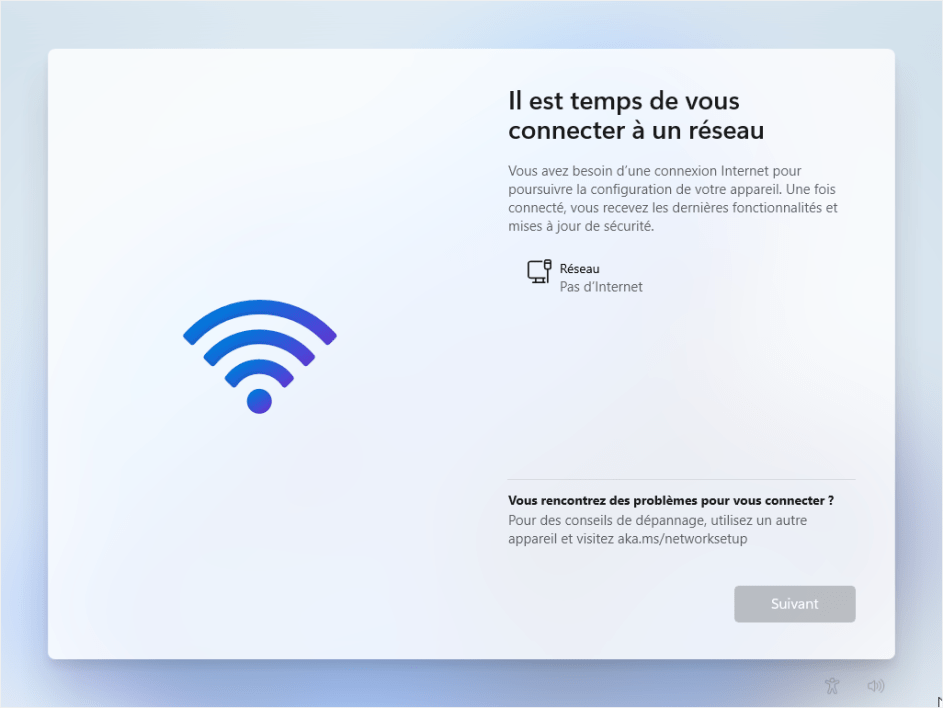
Passo 2: Em seguida, bloqueie a conexão da sua máquina à Internet
Durante esta etapa, você deve bloquear qualquer tentativa de conexão para ignorar a instalação sem conexão.
Para fazer isso, na janela do Prompt de Comando que é aberta, digite: taskmgr e pressione Enter no teclado. Outra opção se isso não funcionar, coloque: taskkill /F /IM oobenetworkconnectionflow.exe e valide.
O prompt de comando exibirá uma mensagem como: “ Operação bem-sucedida ”. Se você vir isso, feche a janela do prompt de comando para concluir a instalação.
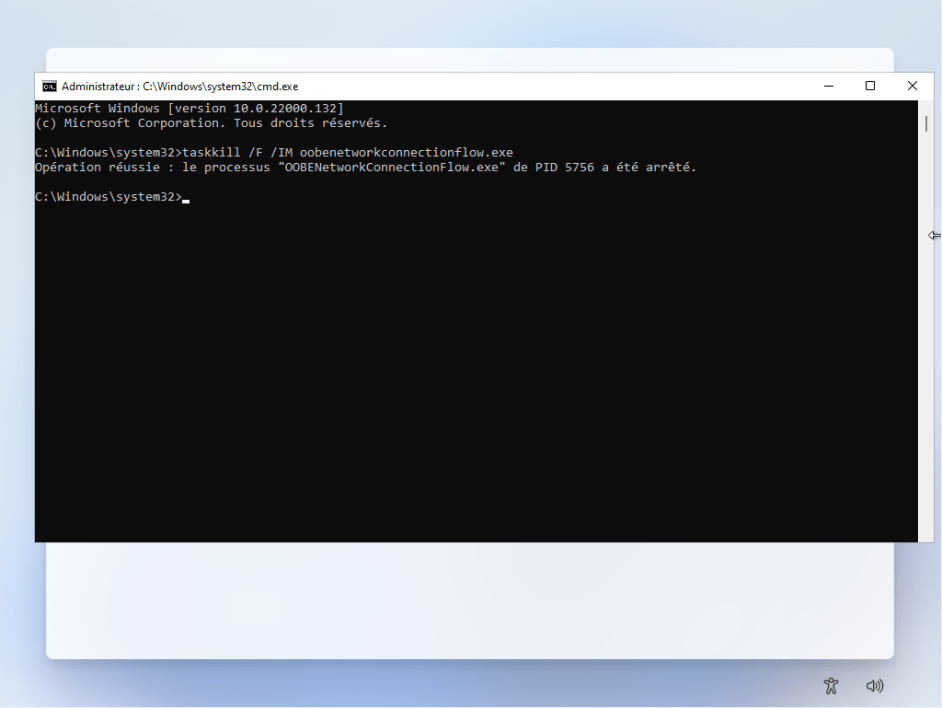
Etapa 3: Conclua a instalação do Windows 11
Tal como acontece com a instalação windows 10, o assistente de instalação Windows 11 solicitará que você preencha corretamente as informações pessoais do proprietário do computador.
Após fazer isso, clique em “ Avançar ” para concluir a instalação do novo sistema operacional.
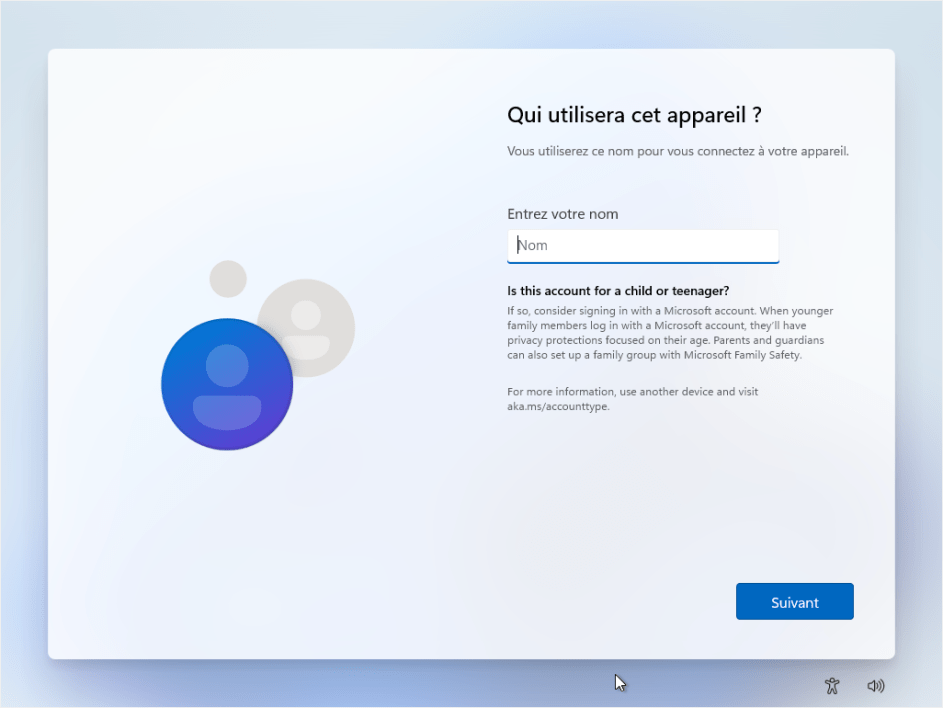
Assim que o processo for concluído, você será transferido da sua conta local para a área de trabalho Windows 11.
Em seguida, você pode começar a conectar o computador para que Windows 11 possa concluir o download dos vários componentes de software ausentes para concluir sua configuração .
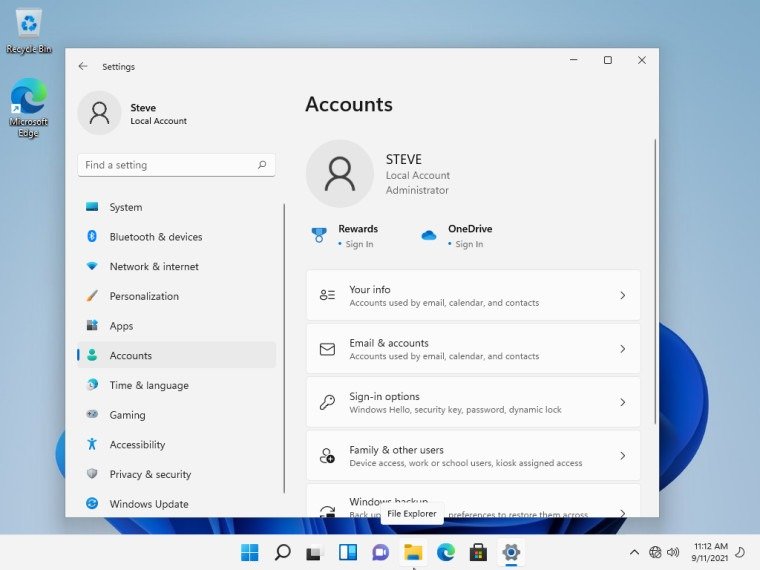
Uma coisa é certa ! Instalado com conexão à Internet ou não, Windows 11 aumentará o desempenho do seu computador .
Fonte :




